Osztott képernyő üzemmód használata
Az osztott képernyő üzemmód lehetővé teszi két alkalmazás egyidejű megjelenítését, ha például egyszerre szeretné megnyitni a fényképeket és a Naptár alkalmazást.
- Koppintson az
 (Áttekintés gomb) elemre a navigációs sávon.
(Áttekintés gomb) elemre a navigációs sávon.
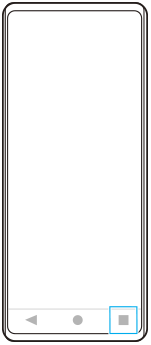
- Koppintson az [Többablakos mód kapcsolója] elemre.
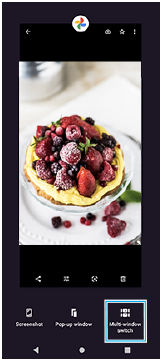
- Jobbra vagy balra csúsztatva válassza ki a kívánt alkalmazásokat, majd koppintson a [Kész] elemre.
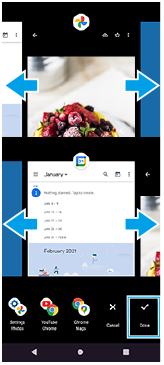
Az osztott képernyő áttekintése
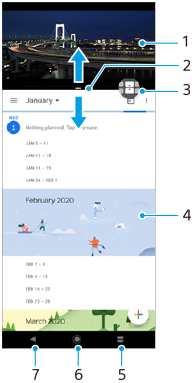
- Alkalmazás 1
- Osztott képernyő széle – ezt húzva átméretezheti az ablakokat
- Többablakos mód kapcsolója ikon – A(z)
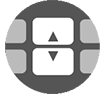 (Többablakos mód kapcsolója ikon) elemre koppintva választhat ki alkalmazásokat. Az osztott képernyő szélének húzásakor
(Többablakos mód kapcsolója ikon) elemre koppintva választhat ki alkalmazásokat. Az osztott képernyő szélének húzásakor 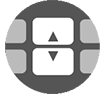 (Többablakos mód kapcsolója ikon) jelenik meg.
(Többablakos mód kapcsolója ikon) jelenik meg. - Alkalmazás 2
- Áttekintés gomb – az alsó ablakban a legutóbb használt alkalmazások közül választhat
- Kezdőképernyő gomb – visszalépés a kezdőképernyőre
- Vissza gomb – visszalépés az alkalmazás előző képernyőjére vagy az alkalmazás bezárása
Megjegyzés
- Nem minden alkalmazás támogatja az osztott képernyő üzemmódot.
Az osztott képernyő ablakok átméretezése
- Húzza el az osztott képernyő szélét középen.
Kilépés az osztott képernyő üzemmódból
- Húzza az osztott képernyő szélét a képernyő teteje vagy alja felé.